
qavrus
.pdf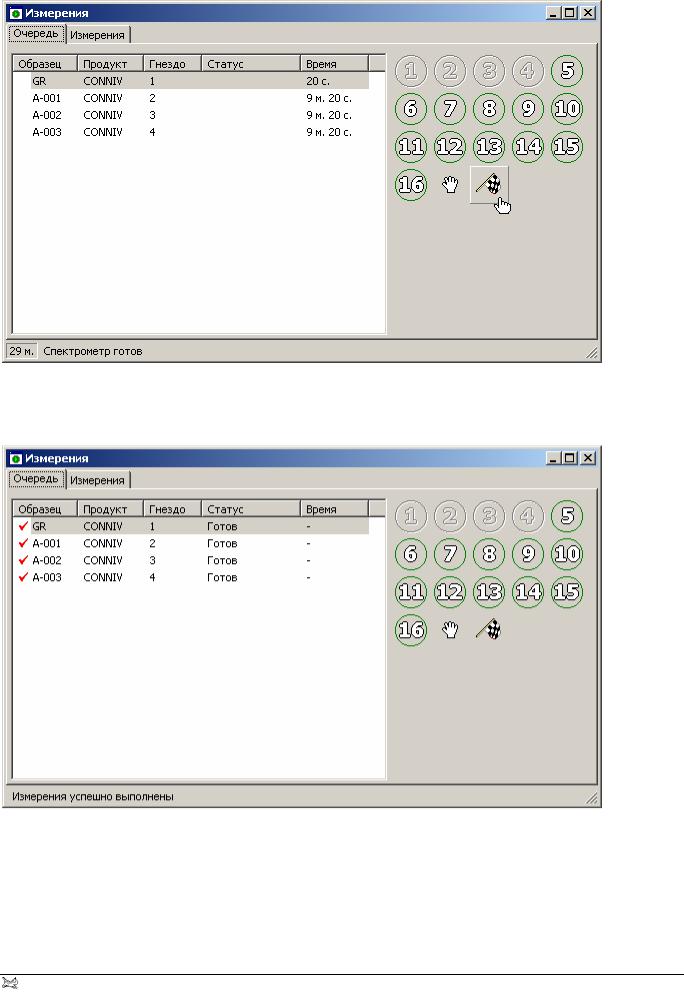
QAV |
Руководство Пользователя |
Рис. 45. Образцы продукта «CONNIV» установлены в гнезда 1,2,3 и 4
По окончании процесса измерения (см. Рис. 46) результаты автоматически «отсылаются» в продукт, и выполняется расчет значений аналитов.
Рис. 46. Измерение образцов завершено
После этого окно «Измерения» можно закрыть при помощи кнопочки  и вернуться в окно продукта для просмотра результатов анализа.
и вернуться в окно продукта для просмотра результатов анализа.
© Barsick & Doudobn Inc., 2004 |
51 |
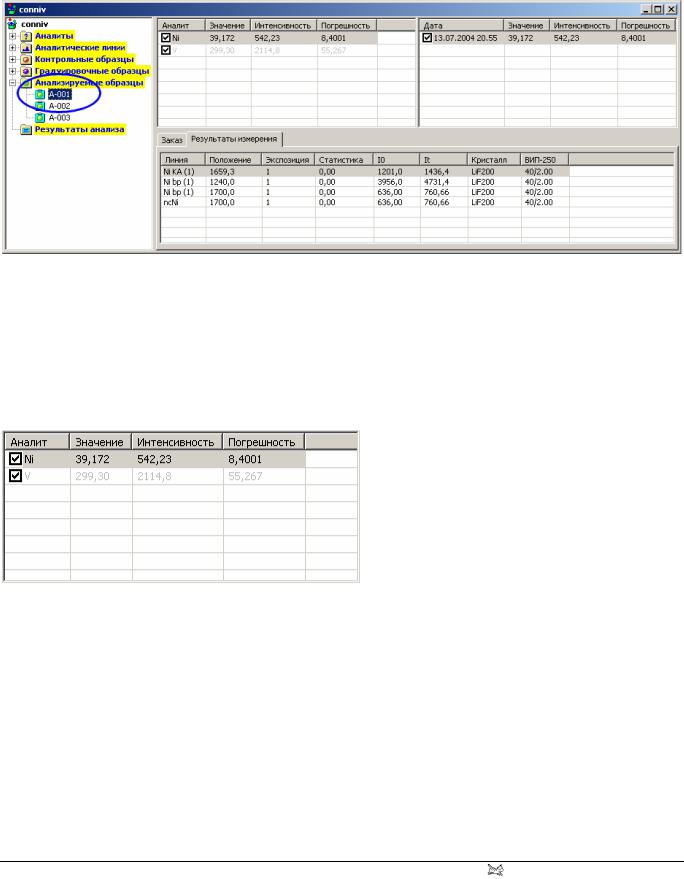
Руководство Пользователя |
QAV |
Просмотр результатов
Результаты анализа просматриваются для каждого образца в отдельности. Для того, чтобы увидеть эти результаты, щелчком мыши выделите образец в Дереве продукта и обратите внимание на правую часть окна (см. Рис. 47).
Рис. 47. Просмотр результатов анализа для образца «А-001»
Как видите, правая часть окна продукта разделена горизонтально на две части. Результаты анализа показываются в верхней части.
В левом списке (см. Рис. 48) перечислены все аналиты продукта. Наличие галочки у каждого из них означает, что данный аналит участвовал в анализе, то есть во время текущего сеанса измерения значение этого аналита определялось. Подробнее об этих галочках рассказывается на странице 57.
Рис. 48. Результаты анализа образца
Вграфе «Значение» указываются значения каждого аналита, рассчитанные после завершения измерений по имеющимся в продукте градуировочным характеристикам. Размерность этой величины - такая же, что и у аналита.
Вграфе «Интенсивность» указана измеренная интенсивность основной линии каждого аналита. Это - величина, которая получается после корректировки результата измерения по контрольным образцам (учет аппаратурного дрейфа) и вычитания фона (если, конечно, фон для данной линии учитывается). Интенсивность указывается в «импульсах в секунду».
52 |
© Barsick & Doudobn Inc., 2004 |
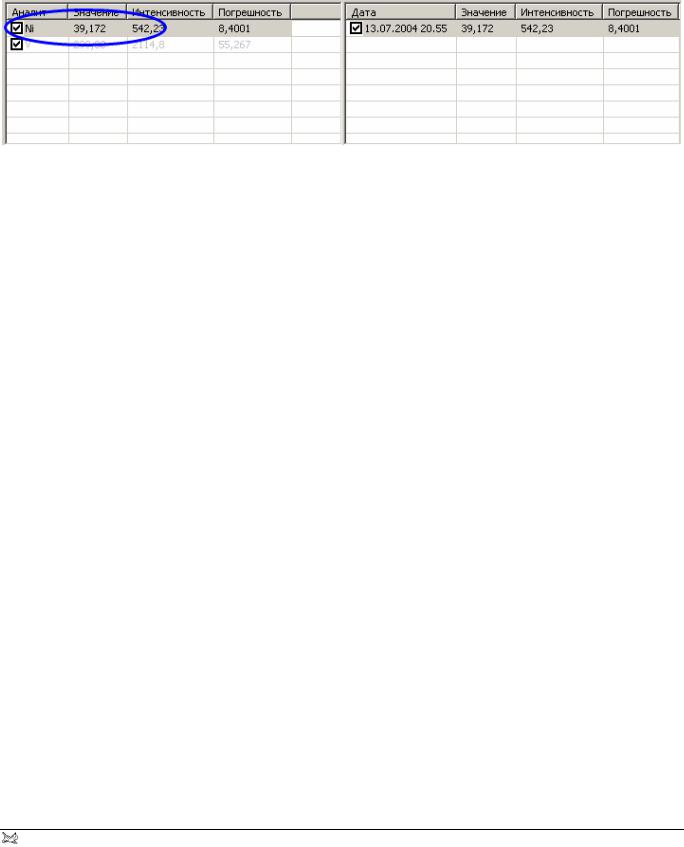
QAV |
Руководство Пользователя |
В графе «Погрешность» указывается величина ошибки значения аналита, вызванной статистической погрешностью измерения образца. Эта величина указывается в тех же единицах, что и само значение аналита.
Если в левом списке выделить какую-либо строчку (по умолчанию всегда выделена первая), то правый список заполняется так называемыми «частными» значениями соответствующего аналита (см. Рис. 49).
Рис. 49. В списке справа - «частное» значение аналита «Ni»
Когда образец был измерен всего один раз, частное значение аналита совпадает с тем, которое указано в левом списке. Но образец может быть измерен несколько раз подряд. В этом случае в левом списке будет находиться среднее значение аналита по всем частным, указанным в правом списке. Подробнее о многократном измерении одного и того же образца рассказывается ниже (стр.54).
Печать результатов
Результаты анализа текущего образца Вы можете вывести на печать. Для этого необходимо из пункта Основного Меню «Файл» выбрать команду «Печать» или же
просто щелкнуть мышью на кнопочке  .
.
Обратите внимание, что печать начинается незамедлительно. При этом используется принтер, установленный на Вашем компьютере «по умолчанию».
© Barsick & Doudobn Inc., 2004 |
53 |

Руководство Пользователя |
QAV |
Повторные измерения
Иногда во время количественного анализа возникает необходимость измерить один и тот же образец несколько раз. Как правило, это делается для того, чтобы оценить воспроизводимость результатов.
Программа «QAV» помнит все анализируемые образцы, имеющиеся в продукте, на протяжении всего сеанса работы с ним. Как Вы, наверное, уже заметили, эти образцы располагаются в Дереве продукта внутри узла «Анализируемые образцы»
(см. Рис. 50).
Рис. 50. Узел Дерева «Анализируемые образцы»
Когда этот узел выделен в Дереве, в правой части окна продукта показывается список всех образцов для анализа, имеющихся на данный момент.
У каждого образца в списке есть специальное поле для галочки, которая показывает, нужно ли измерять данный образец. Состояние этой галочки программа проверяет,
когда Вы нажимаете кнопочку  (или же выполняете команду Основного Меню «Редактировать. Измерить»). Все образцы, отмеченные в данном списке галочками, отправляются в очередь на измерение, независимо от того, есть они там или нет.
(или же выполняете команду Основного Меню «Редактировать. Измерить»). Все образцы, отмеченные в данном списке галочками, отправляются в очередь на измерение, независимо от того, есть они там или нет.
Для каждого нового образца эта галочка устанавливается автоматически, благодаря чему новый образец всегда измеряется. Однако, как только образец измерен, эта галочка автоматически снимается, чтобы при дальнейшей работе ранее измеренные образцы больше «не лезли» в очередь.
54 |
© Barsick & Doudobn Inc., 2004 |
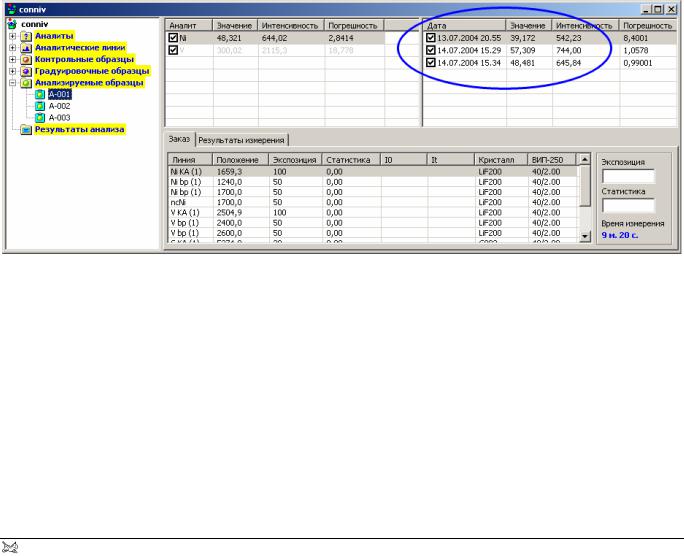
QAV |
Руководство Пользователя |
Таким образом, если Вы хотите повторить измерение какого-либо образца, Вам следует: выделить в Дереве продукта узел «Анализируемые образцы», в появившемся списке справа пометить его галочкой, после чего щелкнуть мышью на
кнопочке  . При этом на экране снова появится окно «Измерения», где на закладке «Очередь» Вы найдете нужный Вам образец.
. При этом на экране снова появится окно «Измерения», где на закладке «Очередь» Вы найдете нужный Вам образец.
Обратите внимание, что если после окончания измерений, Вы не извлекали образцы из гнезд пробозагрузочного устройства, то при повторных измерениях Вам не придется их заново расставлять - программа «помнит» в каком гнезде какой образец находится (естественно, только до тех пор, пока Вы не завершите работу с продуктом).
И еще один важный момент. При повторных измерениях программа всегда заставляет Вас измерять контрольный образец (в том смысле, что она и его отправляет в очередь на измерение). Вы, конечно, не обязаны его измерять - программа всего лишь напоминает Вам о необходимости это сделать.
* * *
После того, как повторное измерение образца будет выполнено, в окне продукта в списке частных результатов появится новая запись (см. Рис. 51).
Рис. 51. Образец «А-001» измерен трижды
Теперь в левом списке указываются средние значения аналитов продукта, рассчитанные для данного образца. В графе «Интенсивность» указывается опятьтаки средняя (по всем результатам измерения) интенсивность основной линии. А в графе «Погрешность» - усредненное значение погрешности (среднеквадратическое значение всех «частных» погрешностей).
Для аналита, выделенного в левом списке, правый список содержит уже не один результат измерения, а несколько (см. Рис. 52).
© Barsick & Doudobn Inc., 2004 |
55 |

Руководство Пользователя |
QAV |
Рис. 52. Слева - список аналитов, справа - «частные» результаты анализа для аналита «Ni»
Каждый частный результат анализа имеет дату и время, которые показываются в графе «Дата». Графы «Значение», «Интенсивность» и «Погрешность» содержат все те же величины, с той лишь разницей, что они относятся к определенному измерению образца.
Обратите внимание на галочки, имеющиеся у частных результатов в правом списке. Они означают «участие» каждого частного результата в формировании средних значений для текущего аналита. А именно: если галочка установлена, то соответствующий результат участвует в усреднении, а если не установлена, то усреднение выполняется без учета этого результата.
Для того, чтобы изменить состояние галочки, достаточно щелкнуть мышью в предназначенном для нее поле. При этом сразу же перерассчитывается среднее значение текущего аналита, его интенсивность и погрешность.
56 |
© Barsick & Doudobn Inc., 2004 |
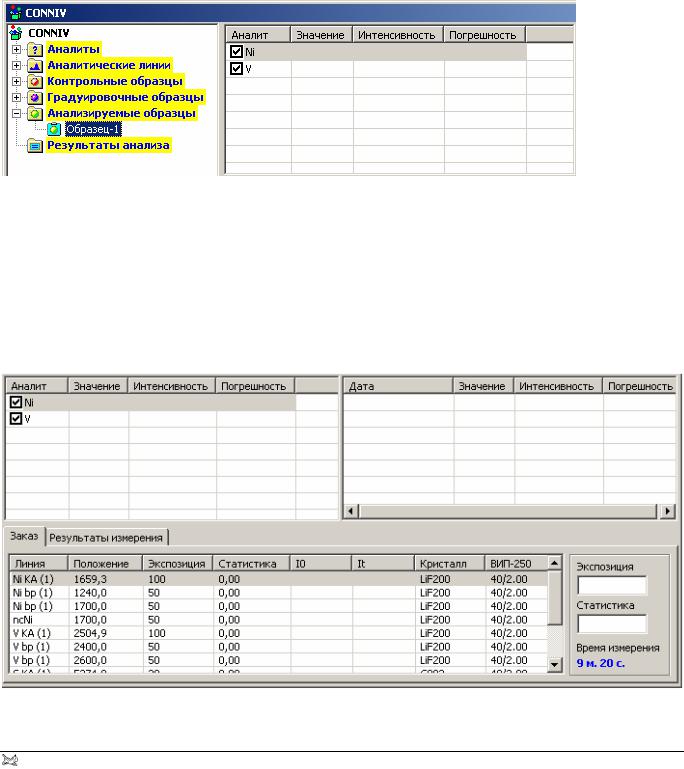
QAV |
Руководство Пользователя |
Особые условия анализа
Иногда при анализе образцов продукта возникает необходимость «вмешаться» в сценарий предстоящих измерений. Например, изучать не все аналиты, а лишь те, которые Вас интересуют. Это позволяет Вам сэкономить время, которое будет затрачено на анализ образца.
Когда Вы создаете в продукте новый образец для анализа, в него попадают все аналиты продукта, созданные на стадии градуирования. Эти аналиты перечислены в левом списке (см. Рис. 53), куда потом заносятся результаты анализа.
Рис. 53. Аналиты продукта «CONNIV» добавлены в новый образец
У аналитов есть галочки, которые показывают, нужно ли каждый из них анализировать. По умолчанию все эти галочки установлены, что соответствует «полному» анализу образца.
Теперь обратите Ваше внимание на нижнюю часть окна продукта, где на закладке «Заказ» расположен список всех аналитических линий и фоновых точек, которые будут измеряться в текущем образце (см. Рис. 54). Этот список и называется «заказ на измерение».
Рис. 54. Заказ на измерение образца
© Barsick & Doudobn Inc., 2004 |
57 |
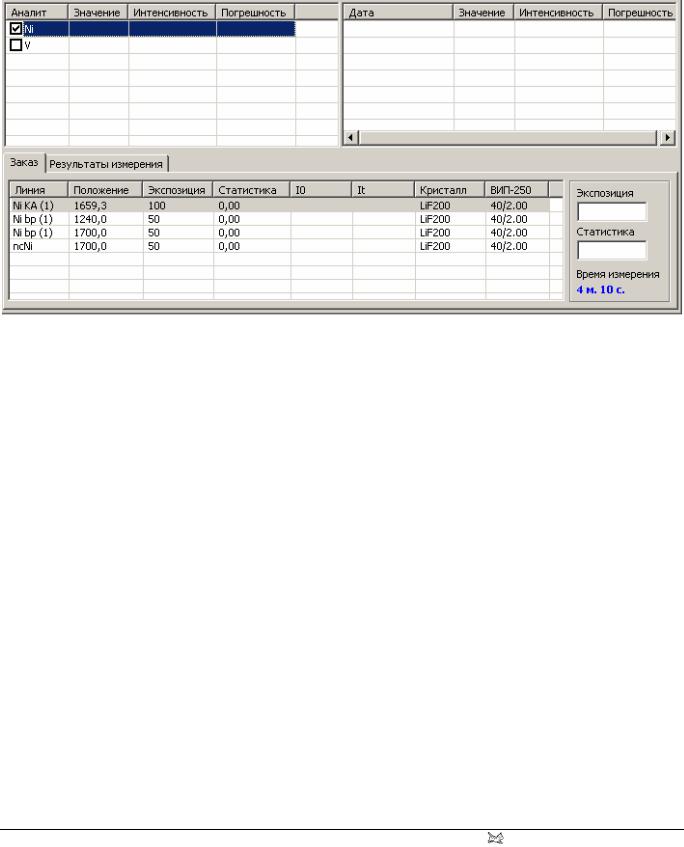
Руководство Пользователя |
QAV |
Здесь перечислены только те линии, чья интенсивность участвует в расчете значений аналитов. А это, в свою очередь, определяется видом градуировочных уравнений, выбранных для каждого из них. Все остальные линии, даже если они указаны в продукте, в заказ на измерение не попадают.
Теперь, если попробовать исключить какой-либо аналит из анализа, то Вы увидите, то заказ на измерение будет сразу же «пересмотрен» (см. Рис. 55).
Рис. 55. Аналит «V» исключен из анализа - в заказе остались только те линии, которые необходимы для аналита «Ni»
При изменении заказа программа оценивает время, необходимое для измерения, и показывает этот прогноз справа от списка измеряемых линий (поле «Время измерения»). Как видите (см. Рис. 54 и Рис. 55), при исключении некоторых аналитов затраты времени существенно могут сократиться.
Таким образом, если в анализируемом образце Вас интересуют не все аналиты, а лишь часть, Вы можете исключить ненужные и сэкономить время анализа.
* * *
Есть еще один способ сокращения времени анализа. Это - уменьшение экспозиции для измерения отдельных линий. Как Вы, наверное, уже заметили, справа от списка измеряемых линий есть текстовое поле «Экспозиция». Если сюда вписать какое-то значение, то экспозиция текущей линии заказа изменится (см. Рис. 56).
58 |
© Barsick & Doudobn Inc., 2004 |
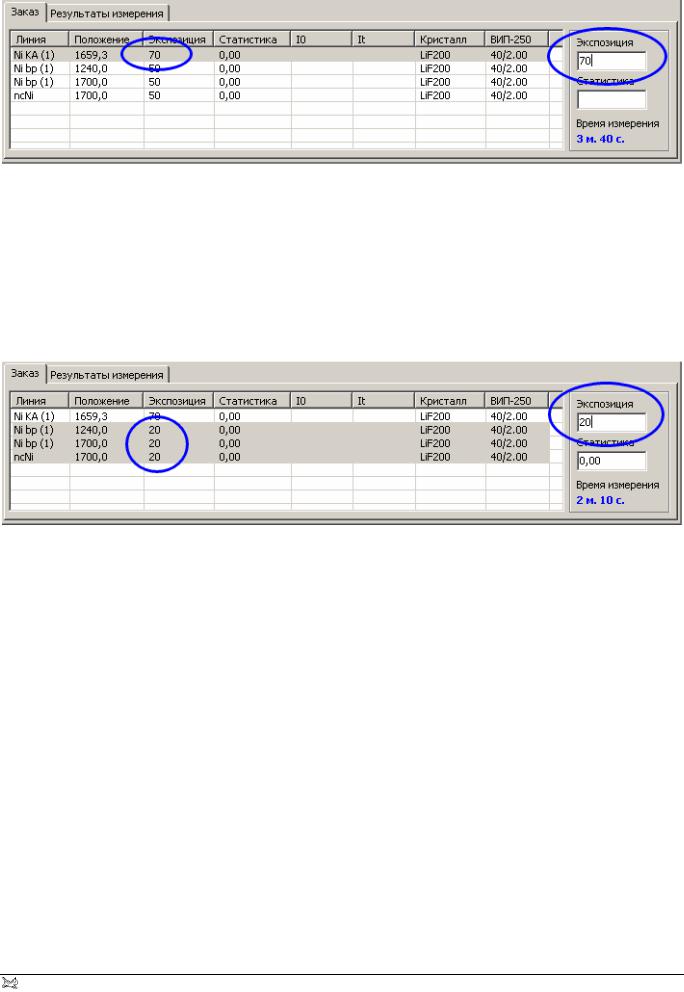
QAV |
Руководство Пользователя |
Рис. 56. Экспозиция для измерения линии Ni KA - 70 секунд
Таким образом, для того, чтобы изменить экспозицию для измерения какой-либо линии, следует щелчком мыши выделить эту линию в списке (при этом величина текущей экспозиции появится в поле «Экспозиция»), после чего - ввести новое значение.
Изменять экспозицию можно как для каждой линии в отдельности, так и для нескольких линий сразу (см. Рис. 57). Во втором случае их следует предварительно выделить в списке, используя клавиши <Shift> и <Ctrl>.
Рис. 57. Экспозиция для измерения фоновых точек и вспомогательной линии - 20 секунд
ВНИМАНИЕ! Уменьшая величину экспозиции, следует отдавать себе отчет в том, что при этом Вы заведомо ухудшаете качество предстоящих измерений. При анализе достаточно больших концентраций это ухудшение будет несущественно - скорее всего, Вы его даже не заметите. А вот при работе с малыми содержаниями, когда интенсивности линий соизмеримы с фоном, уменьшение экспозиции приводит к увеличению статистической погрешности измерения, а следовательно - и общей ошибки анализа.
И, наконец, еще одно важное замечание. Все экспозиции, которые Вы задали вручную, сохраняются до тех пор, пока не произойдет обновление заказа на измерение. А это, в свою очередь происходит, когда щелкаются галочки в списке аналитов. Поэтому правильная последовательность работы следующая. Сначала Вы при помощи галочек в списке аналитов «фильтруете» заказ на измерения, а затем - задаете нужные экспозиции для измеряемых линий. После того, как это все сделано,
образец можно отсылать в очередь при помощи кнопочки  .
.
© Barsick & Doudobn Inc., 2004 |
59 |
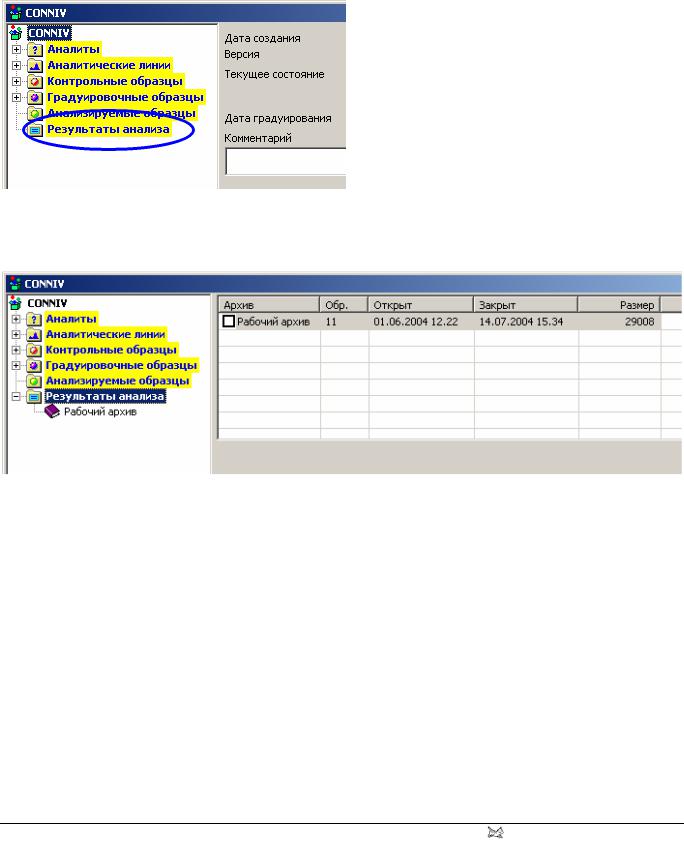
Руководство Пользователя |
QAV |
Работа с архивами
Все результаты, которые Вы получаете при анализе образцов текущего продукта, программа автоматически сохраняет в специальном архиве. Просмотреть этот архив можно в любой момент, если продукт находится в состоянии «анализ». В этом случае в дереве продукта присутствует узел «Результаты анализа» (см. Рис. 58).
Рис. 58. Узел Дерева продукта, предназначенный для просмотра архива
Если Вы щелчком мыши выделите этот узел, окно продукта примет вид, показанный на Рис. 59.
Рис. 59. Режим просмотра результатов анализа
Здесь, пожалуй, следует подробнее объяснить, что такое архив.
Архив - это специальный файл, в который записываются все без исключения результаты анализа образцов данного продукта. Он устроен таким образом, что каждая последующая запись результатов всегда добавляется в его конец, не затрагивая уже имеющиеся записи. Если бы файл-архив для каждого продукта был один, то рано или поздно его размер стал бы таким большим, что с ним неудобно было бы работать: слишком бы долго программа его «просматривала».
По этой причине программа устроена следующим образом. Архивов для каждого продукта может быть несколько (вообще говоря, сколько угодно). Из них один является текущим (он называется «Рабочий архив») - в него и записываются текущие результаты анализа. Все остальные архивы открываются только по мере надобности. Это происходит в тот момент, когда Пользователь, выбирает соответствующий архиву узел Дерева.
60 |
© Barsick & Doudobn Inc., 2004 |
